¿Necesita etiquetar una instalación de WordPress? Muchas empresas y autónomos terminan creando un sitio web para que un cliente venda sus productos con otro nombre. Esto se conoce como marca blanca y es muy común en el comercio minorista y el espacio digital.
El etiquetado blanco en un espacio digital tiene muchas ventajas, como ahorrar tiempo o crear otra fuente de ingresos. Dicho esto, no es algo que todos los sitios web vayan a hacer. En cambio, la mayoría intenta vender sus propios productos utilizando su propia marca.
En cualquier caso, cubriré cómo etiquetar en blanco su instalación de WordPress utilizando el plugin White Label.
Este tutorial es para:
WordPress 5.9
Enchufar: Etiqueta blanca v2.4.0
Tabla de contenido
¿Qué significa el etiquetado blanco para un sitio web?
Es posible que muchas personas sepan qué es la marca blanca en un espacio comercial. Por ejemplo, si va a Walmart, probablemente haya visto productos de su marca Great Value. Bueno, si pensabas que Walmart realmente produce todos esos productos, estoy aquí para reventar esa burbuja.
En realidad, otras empresas producen esos productos en nombre de Walmart. Obtienen la ventaja de utilizar la marca de Walmart y Walmart obtiene un producto.
Es una situación en la que todos ganan y no es tan diferente para un sitio web. Básicamente, una empresa tendrá la tarea de crear un sitio web y lo hará, pero hará que parezca que el cliente fue quien lo creó.
Por ejemplo, imagine una pequeña empresa de diseño web. Es posible que hayan tomado mucho más trabajo del que pueden manejar. Para mantenerse al día con el trabajo, pueden contratar a otra persona para que cree un sitio web que se les asignó.
La persona que contraten tendría que asegurarse de que esté en consonancia con la forma en que la empresa construye sus sitios web para que parezca que es así.
Paso 1: instale la etiqueta blanca
El plugin White Label es una herramienta de administración que le permite cambiar todas las marcas de su sitio web para que coincidan con los clientes. Básicamente, eliminará toda la marca de WordPress para ayudar a que el sitio web luzca más profesional.
También puede permitirle crear sus propios widgets de panel para ayudar al cliente a utilizar WordPress por primera vez.
Puede parecer que esto será difícil de lograr, pero en realidad es bastante sencillo. Realmente sólo necesitas ir a la configuración y agregar la información necesaria.
Nota: Tú debe Estar usando PHP versión 7.4 o superior. Si está ejecutando una versión anterior, no podrá instalar este plugin. Es posible que necesites cambiar la versión PHP de tu servicio de hosting.
Comencemos haciendo clic en Plugins y seleccionando la opción Agregar nuevo en el panel de administración de la izquierda.
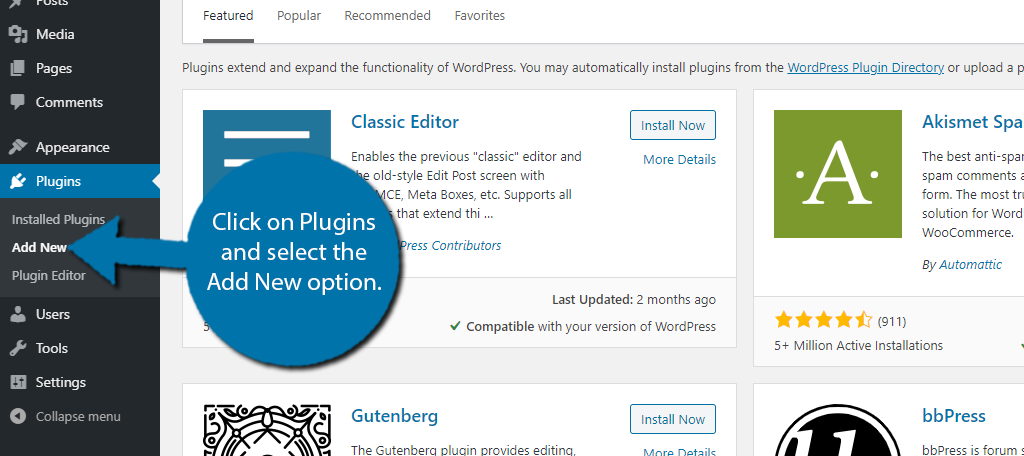
Busque Marca Blanca en el cuadro de búsqueda disponible. Esto mostrará plugins adicionales que pueden resultarle útiles.
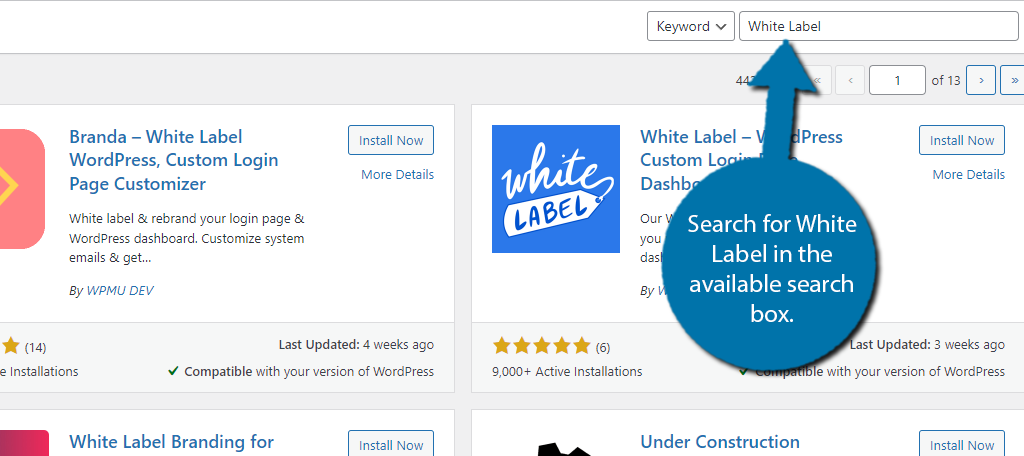
Desplácese hacia abajo hasta encontrar el plugin White Label. Este tutorial es para el de BlancoWP.com. Haga clic en el botón «Instalar ahora» y active el plugin para su uso.
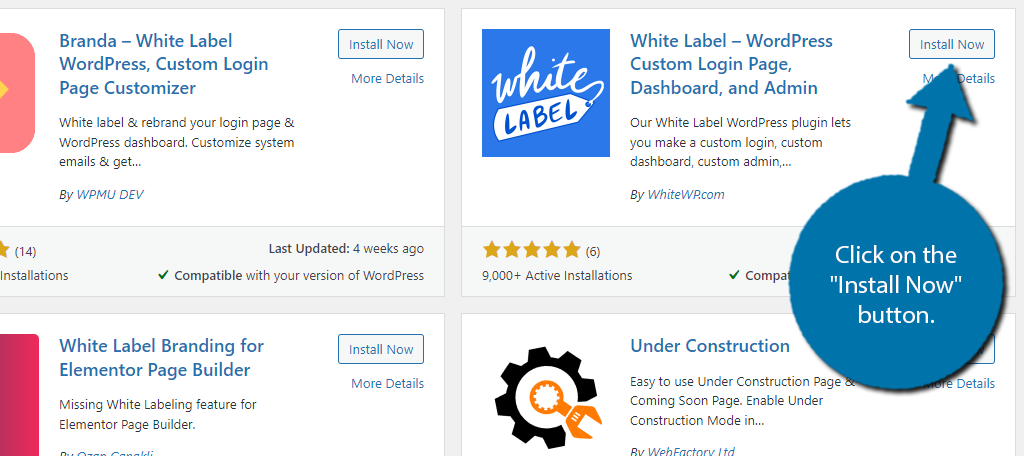
Paso 2: configurar la etiqueta blanca
Con el plugin instalado, es hora de revisar la configuración. Afortunadamente, son bastante sencillos y están divididos en varias pestañas. No debería ser muy difícil repasarlos, así que comencemos.
En el panel de administración de la izquierda, haga clic en Configuración y seleccione la opción Etiqueta blanca.
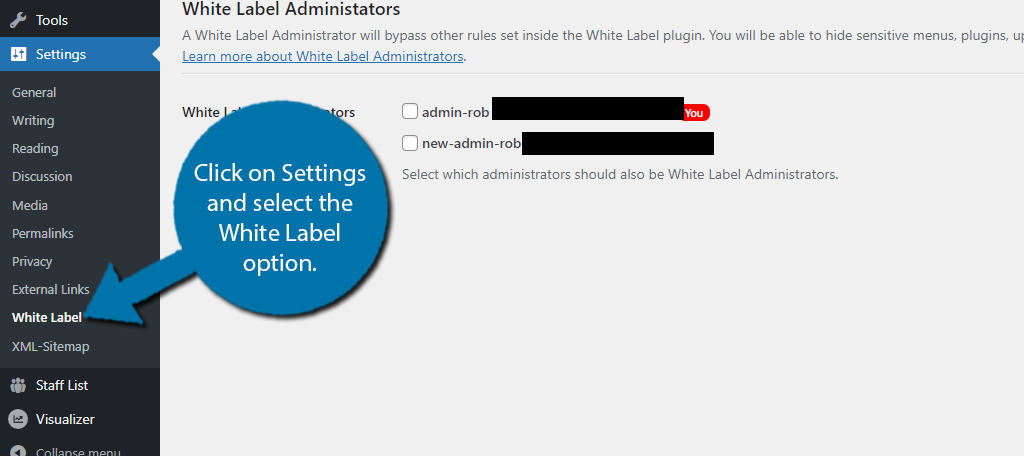
Pestañas General y de inicio de sesión
Comenzará en la pestaña General, que es como habilita el etiquetado blanco en el sitio. Sin embargo, no hagas eso todavía. En su lugar, desea revisar la configuración y agregar los datos necesarios al plugin.
Comience haciendo clic en la pestaña Iniciar sesión. Aquí podrá personalizar la pantalla de inicio de sesión del sitio e incluir todas las marcas del sitio que desee utilizar. Ninguna de las configuraciones es particularmente difícil, así que revisa cada una para personalizarla a tu gusto.
Nota: Hay una opción de vista previa en el lado derecho para que puedas ver cómo se ve todo antes de continuar.
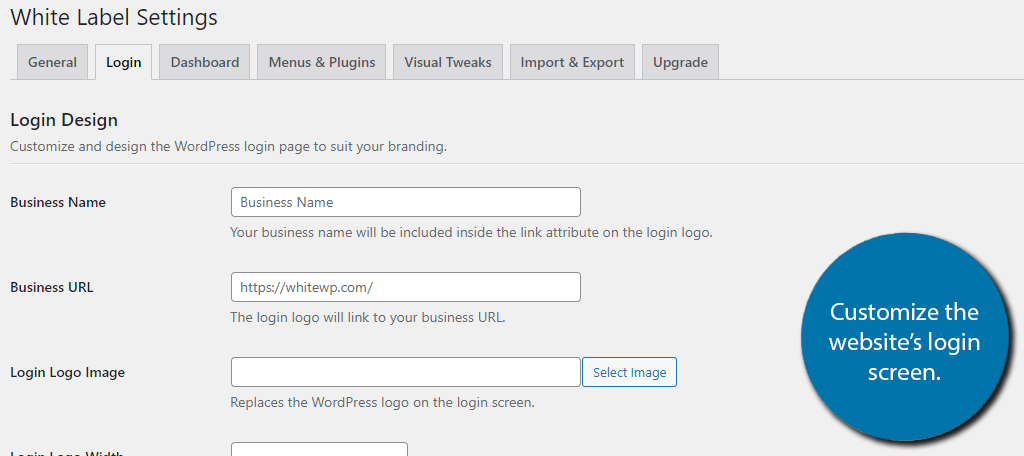
Panel de control, menús y pestañas de plugins
A continuación, haga clic en la pestaña Panel de control. Aquí puede personalizar el panel predeterminado de WordPress. Esto es particularmente útil si su sitio web está destinado a principiantes.
Puede agregar instrucciones detalladas sobre cómo realizar acciones específicas.
Por ejemplo, si configura una tienda en línea, puede enumerar los pasos que el cliente debe seguir para agregar un producto a WooCommerce. Realmente depende de la naturaleza de su sitio web.
Nuevamente, simplemente revise la configuración y agregue los mensajes que desea que se muestren.
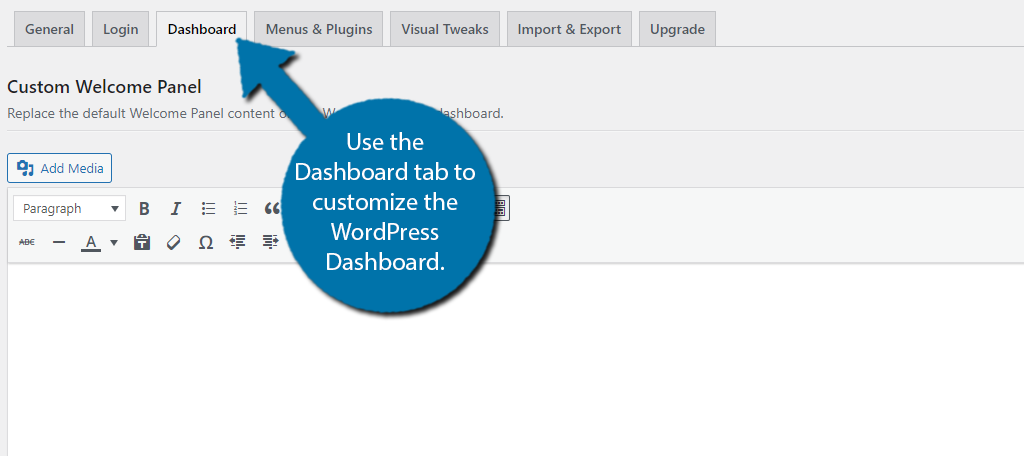
Para el siguiente lote de configuraciones, debe configurarlas en la pestaña Menús y plugins. Aquí puede seleccionar qué plugins son visibles para cuentas que no son de administrador.
Este paso puede ser completamente innecesario si el sitio web sólo será utilizado por una persona.
Todo lo que necesita hacer es marcar la casilla y nadie más que el administrador de White Label podrá acceder a ese plugin. Lo mismo se aplica a los menús.
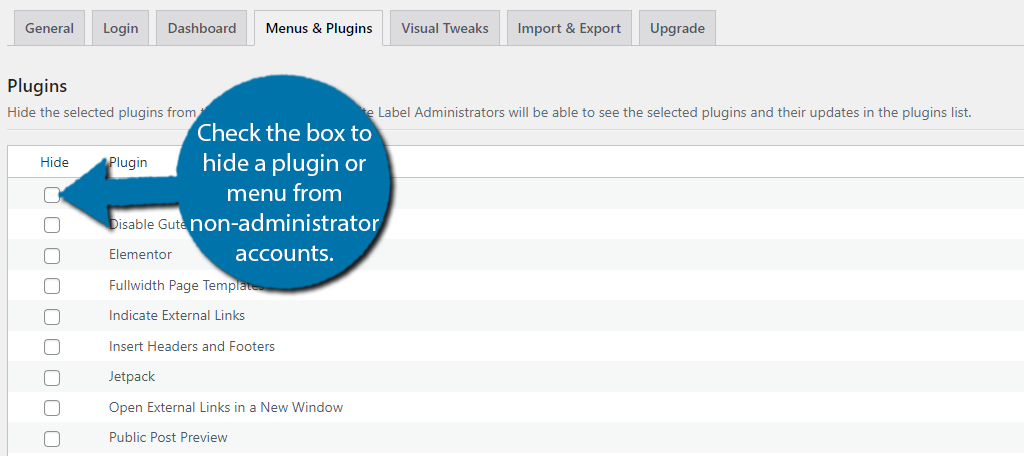
Pestañas adicionales
En la pestaña Ajustes visuales, puede cambiar la combinación de colores del administrador. Nuevamente, simplemente elija las opciones que coincidan con el diseño del sitio web. También hay una pestaña Exportar e importar que se puede utilizar para exportar e importar configuraciones de plugins.
Esto es ideal cuando deseas configurar la misma instalación de WordPress cada vez con los mismos plugins. Realmente puede ahorrarle algo de tiempo si lo hace con regularidad.
Finalmente, hay una pestaña Actualizar. Esto es sólo para informarle que existe la versión Pro, lo que incluye y un enlace para comprarla.
Paso 3: Activar Etiqueta Blanca
Eso cubre todo en la configuración. Todo lo que queda es activar el plugin. Para hacerlo, regrese a la pestaña General.
Hay dos cosas que puedes hacer en esta pestaña.
Lo primero que debes hacer es configurar los Administradores de Marca Blanca. En la mayoría de los casos, solo tendrá una cuenta de administrador, pero puede seleccionar las cuentas de administrador que desea duplicar como administrador de marca blanca.
¿Recuerdas cómo podías ocultar plugins y menús de cuentas que no eran de administrador? Bueno, aquí es donde eliges esas cuentas de administrador.
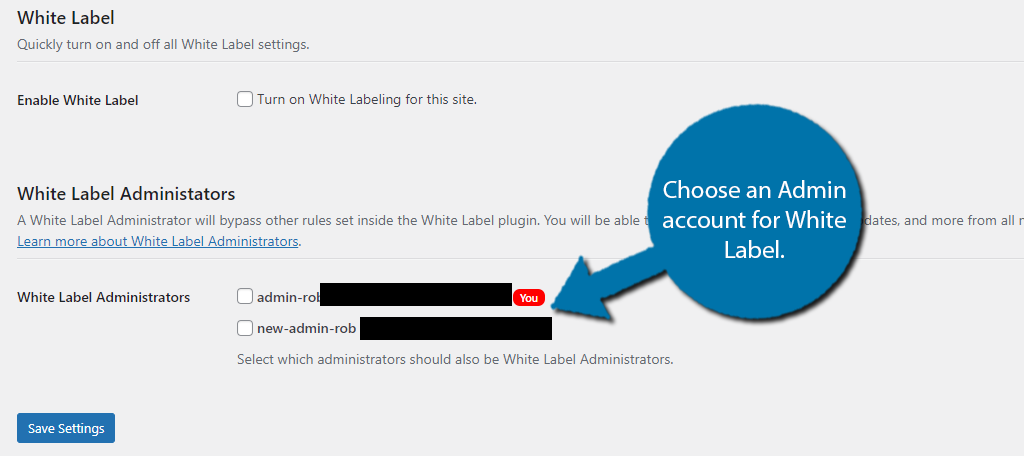
Finalmente, marque la casilla para habilitar el plugin de marca blanca en su instalación de WordPress.
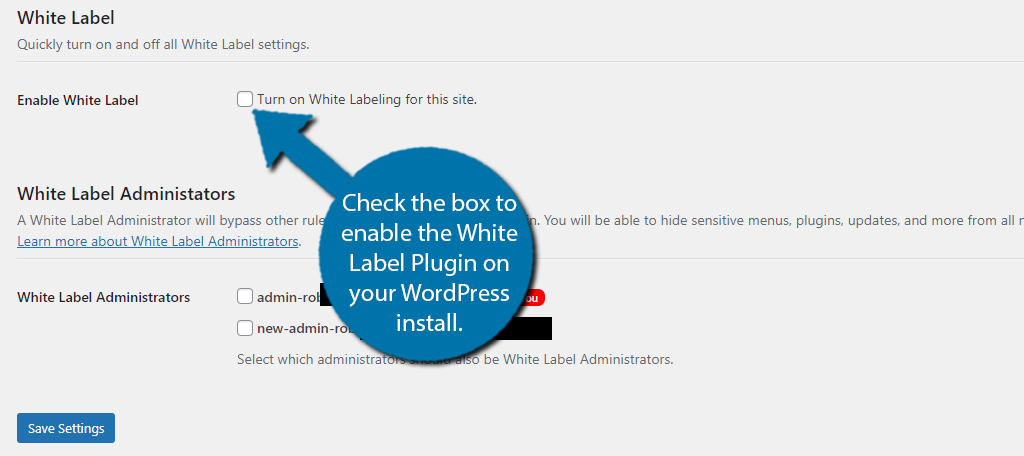
Haga clic en el botón «Guardar configuración» para finalizar. Después de eso, puede consultar el sitio web para asegurarse de que todos los cambios funcionen según lo previsto. Si no, simplemente regrese a la configuración y vuelva a configurarla.
Felicitaciones por aprender a utilizar la herramienta de desarrollo de WordPress de marca blanca para personalizar su instalación.
Personaliza siempre tu instalación de WordPress
Uno de los mayores errores que cometen los principiantes es simplemente instalar WordPress y crear inmediatamente contenido para su nuevo sitio web. En realidad, crear contenido es una de las últimas cosas que hará al crear un sitio web.
En cambio, debe concentrarse en asegurarse de que el sitio web tenga la marca de su empresa al frente y al centro. Se supone que su sitio web no debe anunciar WordPress, sino que debe anunciar su marca. También puede tomarse un tiempo para personalizar los diseños de sus páginas.
Un plugin de marca blanca es una excelente herramienta que puede utilizar al crear un sitio web para otra persona, ya que garantiza que se implemente la marca correcta.
¿Por qué necesitabas utilizar un plugin de marca blanca en WordPress? ¿Encontraste el plugin fácil de usar?


